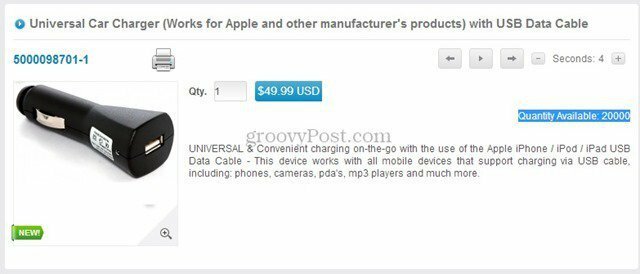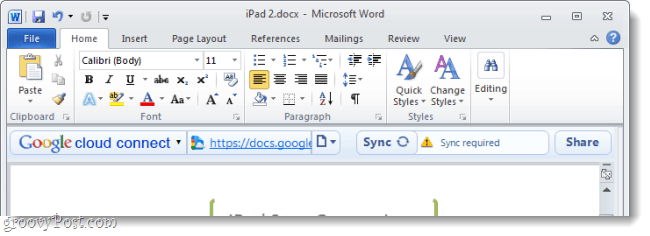Comment ajouter la météo à l'écran de verrouillage de Windows 11
Microsoft Windows 11 Héros / / May 09, 2023

Dernière mise à jour le

Si vous aimez garder un œil sur la météo, vous pouvez ajouter la météo à l'écran de verrouillage de Windows 11 sans sortir votre téléphone.
Le Écran verrouillé est la première chose que vous voyez lorsque vous démarrez votre PC. Il comprend un fond d'écran et d'autres informations utiles. Et vous voudrez peut-être ajouter la météo à l'écran de verrouillage de Windows 11.
Lorsque vous voyez l'écran de verrouillage, vous pouvez cliquer dessus, appuyer sur Entrer, ou balayez vers le haut sur un écran tactile pour afficher l'écran de connexion pour vous connecter. Et vous pouvez personnaliser les données de l'écran de verrouillage qui s'affichent lors du verrouillage de votre ordinateur.
Et si vous aimez un moyen simple de suivre les conditions météorologiques, il est facile d'ajouter la météo à l'écran que vous voyez souvent tout au long de la journée.
Ajouter la météo à l'écran de verrouillage de Windows 11
Vous verrez l'écran de verrouillage lorsque vous démarrez votre PC ou appuyez sur le bouton
Note: Avant de commencer, assurez-vous que Microsoft Application MSN Météo est installé sur votre système - il est intégré, mais si vous désinstallé l'application, vous devez le réinstaller.
Pour ajouter la météo à l'écran de verrouillage de Windows 11 :
- Cliquez avec le bouton droit sur une zone vide du bureau et sélectionnez Personnaliser depuis le menu contextuel.
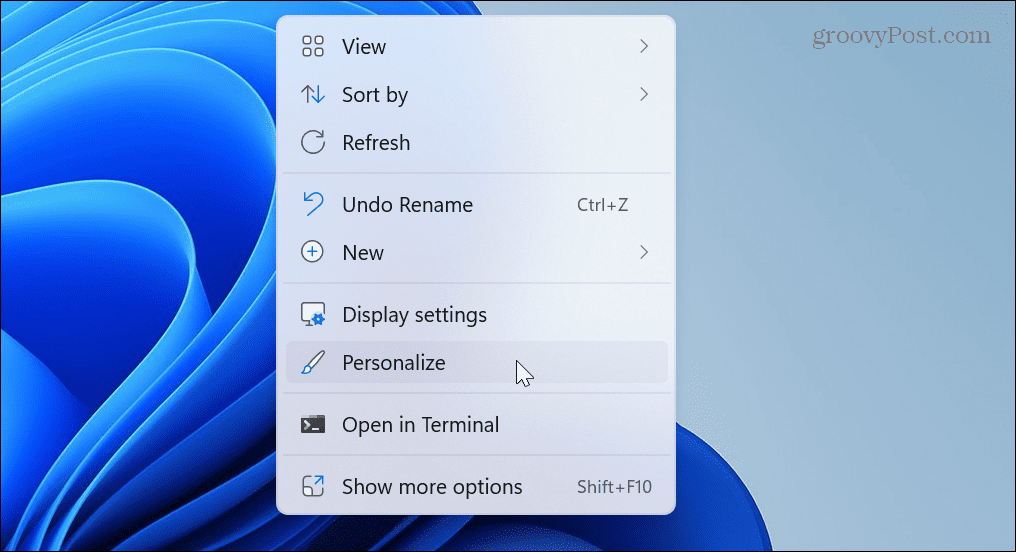
- Balayez vers le bas les options sur la droite et sélectionnez le Écran verrouillé option.
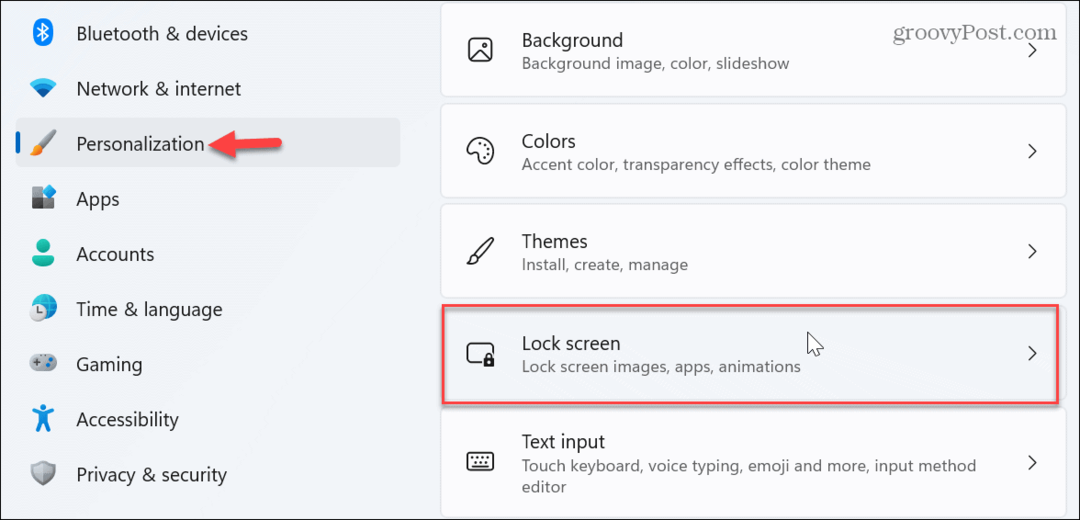
- Trouvez le Verrouiller l'état de l'écran section et cliquez sur le menu déroulant.
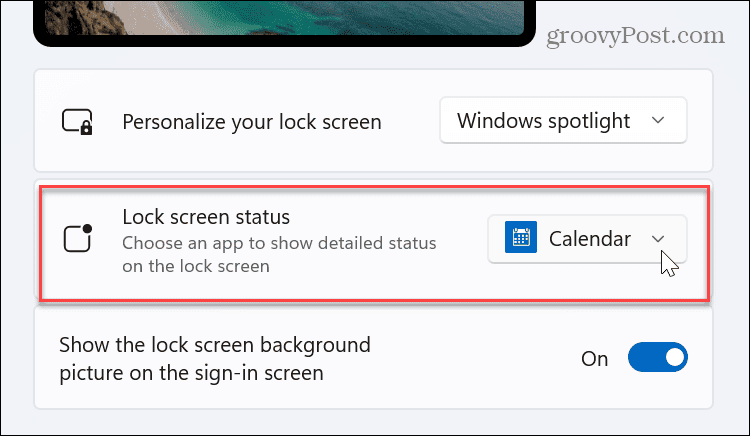
- Lorsque le menu apparaît, sélectionnez Temps.
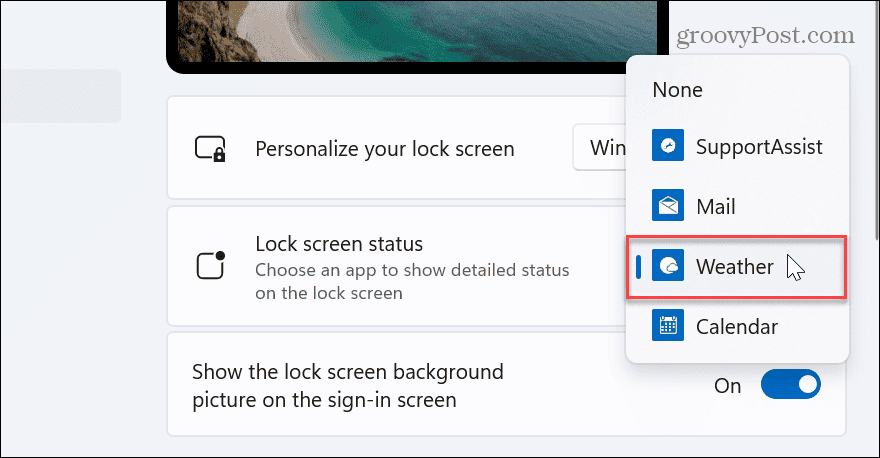
- Fermez les paramètres et appuyez sur Touche Windows + L pour afficher l'écran de verrouillage.
- Vous verrez les informations météo en bas au centre de l'écran.
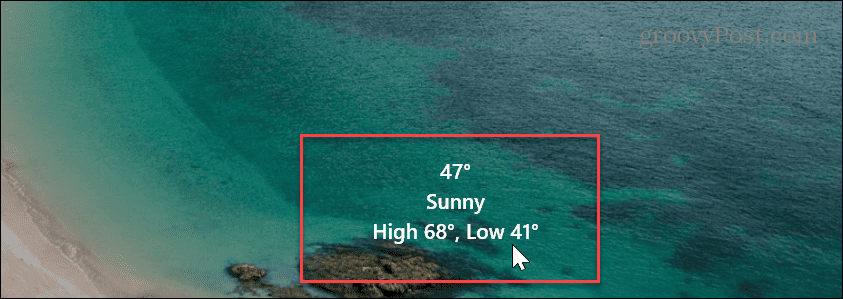
Ajouter la météo à l'écran de verrouillage de Windows 10
Si vous n'êtes pas encore sous Windows 11. Pas de soucis. Vous pouvez également ajouter la météo à l'écran de verrouillage de Windows 10. Le processus est comme Windows 11, mais il y a quelques différences à souligner.
Pour ajouter la météo à l'écran de verrouillage de Windows 10 :
-
Clic-droit une zone vide du bureau et sélectionnez Personnaliser depuis le menu contextuel.
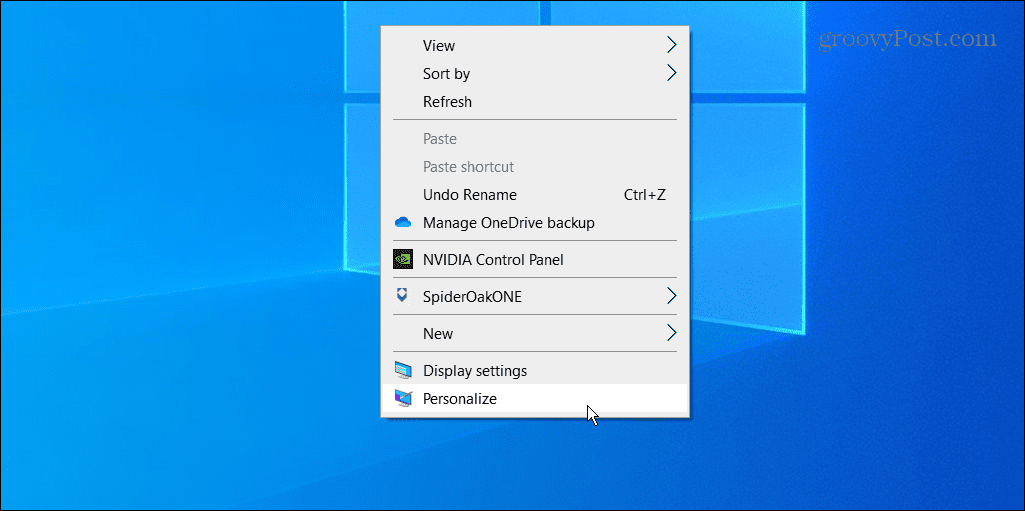
- Sélectionnez le Écran verrouillé option de la colonne de gauche.
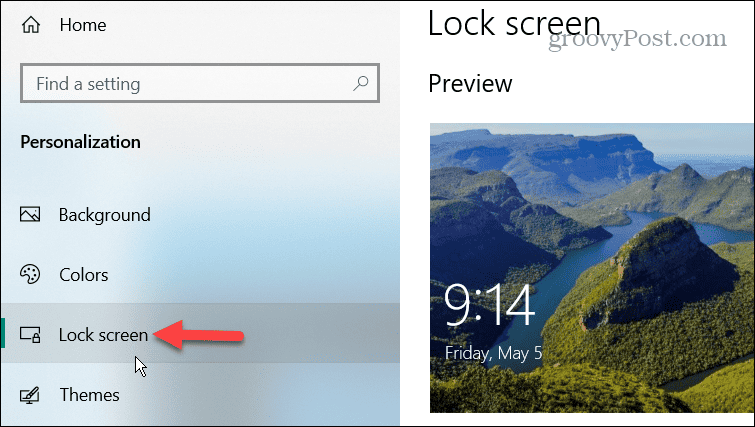
- Met le Arrière-plan possibilité de Projecteur Windows.
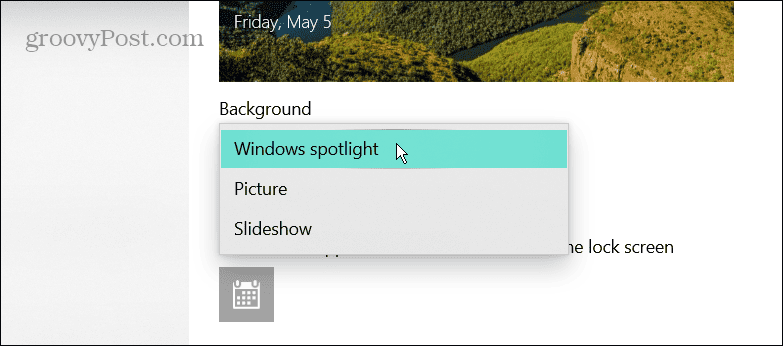
- Ensuite, cliquez sur l'icône de l'application sous le Choisissez une application pour afficher l'état détaillé sur l'écran de verrouillage section.
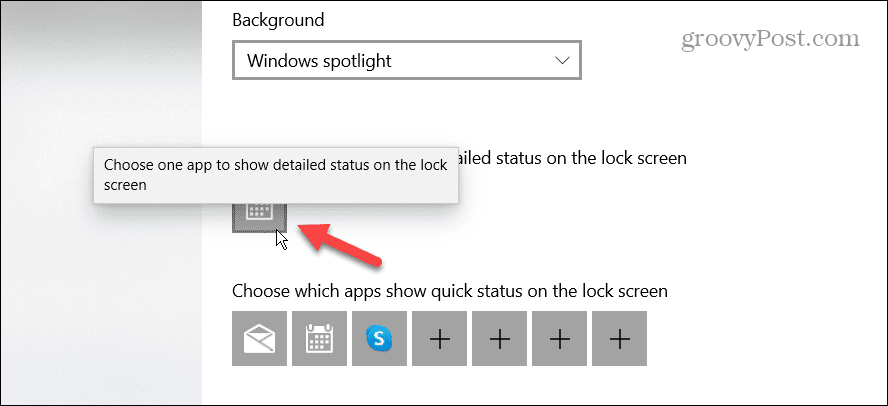
- Choisir la Temps option dans la liste des applications disponibles.
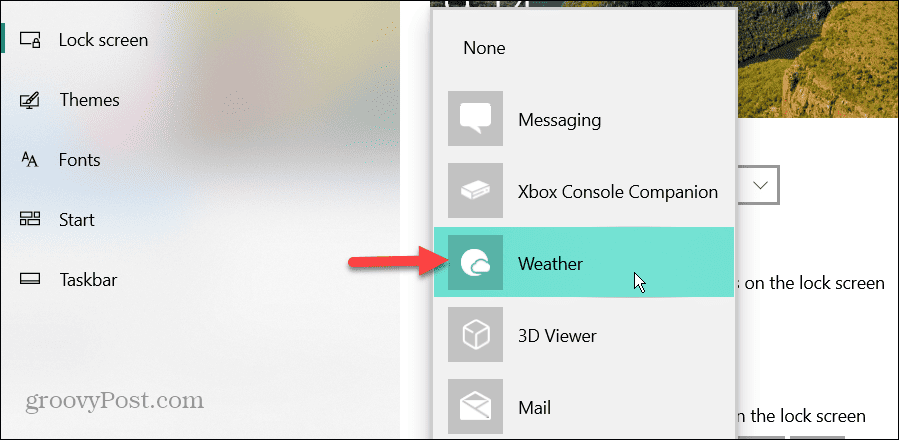
- Fermer Paramètres et appuyez sur Touche Windows + L pour ouvrir l'écran de verrouillage.
- Les données météo s'afficheront sous la section heure et date de l'écran.
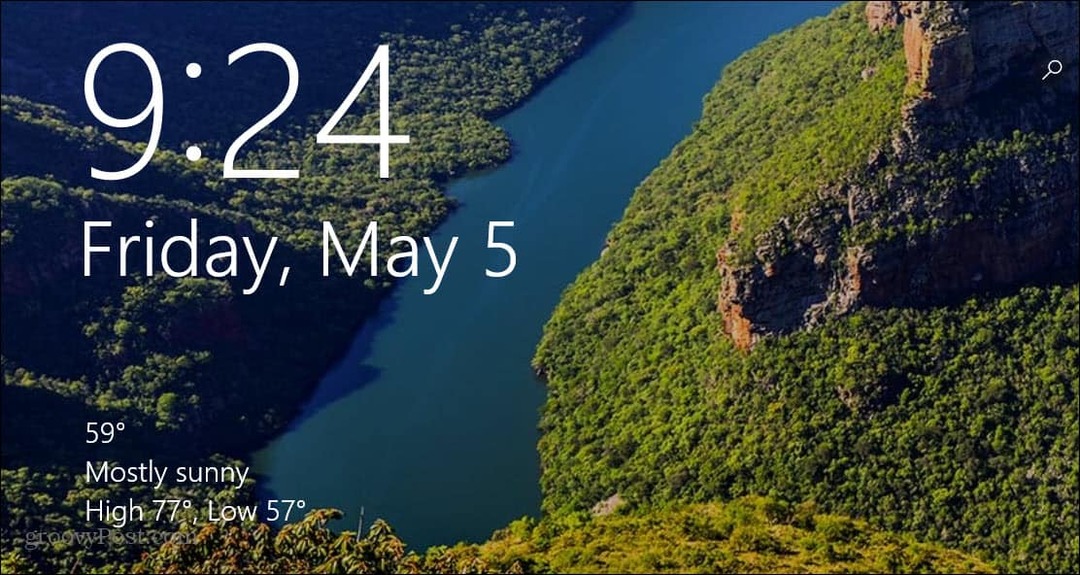
Personnalisez votre expérience Windows
Même si vous êtes coincé à l'intérieur toute la journée, vous voudrez peut-être suivre le temps qu'il fait pour diverses raisons. Et bien que vous ne regardiez pas constamment l'écran de verrouillage, vous pouvez le voir suffisamment pour qu'il soit utile d'avoir un aperçu de la météo.
Il y a plus de façons de personnaliser l'écran de verrouillage et d'autres expériences sur Windows 11. Par exemple, vous pouvez changer le fond d'écran de l'écran de verrouillage de Windows 11. Et si vous souhaitez accélérer le processus de connexion, vous pouvez désactiver l'écran de verrouillage sur Windows 11.
Une fois que vous avez dépassé les écrans de verrouillage et de connexion, vous voudrez peut-être personnaliser le menu Démarrer ou embellissez votre système en personnalisation des icônes du système Windows 11. Et s'habituer au bouton Démarrer centré est choquant pour les nouveaux utilisateurs. Cependant, vous pouvez déplacer le bouton Démarrer vers la gauche pour accueillir votre mémoire musculaire.
Comment trouver votre clé de produit Windows 11
Si vous avez besoin de transférer votre clé de produit Windows 11 ou si vous en avez simplement besoin pour effectuer une installation propre du système d'exploitation,...